GoogleドキュメントとSlideshareで、指定したページへのリンクを作る方法

動画でも、一部分のシーンを紹介したいことがあるのなら、PDFやパワーポイント資料でも、指定したページだけに言及したいこと、ありますよね。
今回は、ブログに埋め込むことはできないものの、指定したページへのリンクをGoogleドキュメントとSlideshareで作る方法をDigital Inspirationのエントリより、補足しつつご紹介。
プレゼンテーションの指定ページへのリンク作成方法
- Slideshareの場合
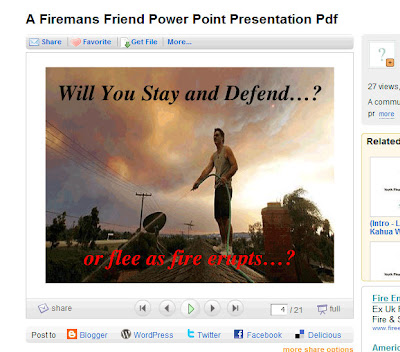
↑このようなページへ飛びます。- http://www.slideshare.net/pdallen/aFiremansFriendPowerPointPresentationpdf/4
- ↑スライドURLの最後に” /4 ”のようにスラッシュとページ数を追加。
- Googleドキュメントの場合
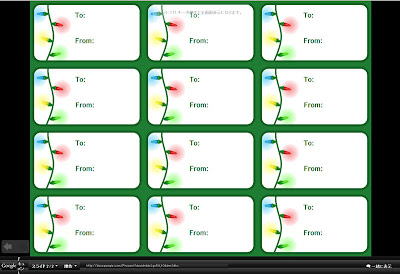
↑通常の飛び先とは違うデザインのページへ飛びます。- http://docs.google.com/Present?docid=ddc3qc54_104dwr3fjhn&hl=ja&start=1
- ↑URL中の” Presentation ”を” Present ” へ変更、一番最後に” &start=1 ” のように、表紙ページを抜いたページ数を追加。
- また、閲覧者がGoogleドキュメントへログインしないでも見れるようにするには、” &skipauth=true ”を追加すればOKです。
ページ数の多い資料に対して意見を述べたいときは、やっぱりページ数を指定できないと不便ですよね。埋め込みモードでも実現できるようにして欲しいものです。
Via:How to Link to a Specific Slide on Google Docs or Slideshare
- なぜ、あの部門は「残業なし」で「好成績」なのか? 6時に帰る チーム術

- 価格:¥ 1,575
- 平均評価:4.5
- 納期:在庫あり。
- Amazon で詳細を見る by WEB担当者向けの書籍ランキング
スポンサードリンク
この記事を読んだ方は以下の記事もご覧いただいています
- 前の記事: Twitterアカウントで即席グループチャットができる「TweetChat」
- 次の記事: 即席でスライドショー機能付のフォトギャラリーを作れる「MyLiveGallery」
- ジャンル: Google ドキュメント, PDF, ppt, プレゼンテーション